ie的安全性怎么设置 IE浏览器安全设置在哪里
更新时间:2023-10-21 16:47:03作者:yang
ie的安全性怎么设置,随着互联网的快速发展,IE浏览器作为一款常用的网络浏览器,其安全性也备受关注,对于IE浏览器的安全性设置,我们可以通过一系列操作来提升其安全性,保护我们的个人信息和计算机安全。IE浏览器的安全设置在哪里呢?接下来我们将详细介绍IE浏览器的安全设置位置,以及具体的设置方法,帮助您更好地保护自己的网络安全。
操作方法:
1.首先我们打开IE浏览器,然后看到下图所示的菜单栏上有一个工具选项,我们点击;
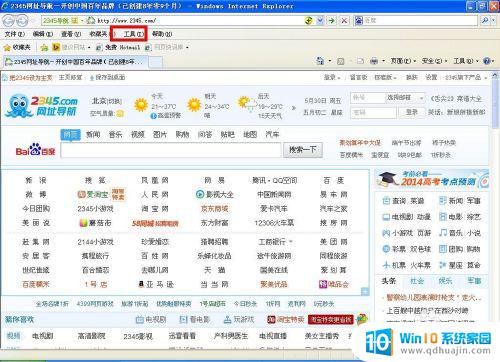
2.点击工具选项之后在弹出的下拉列表中选择internet选项,进入到IE浏览器的设置选项;
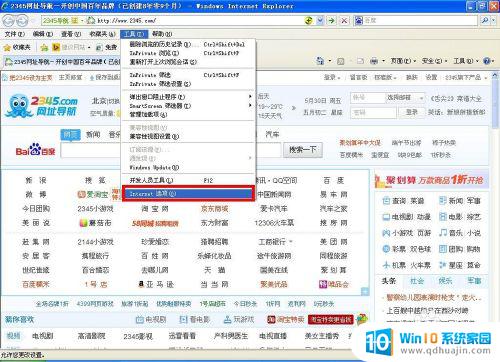
3.进入下图之后,可以看到internet选项窗口,我们点击红框所示的安全按钮;
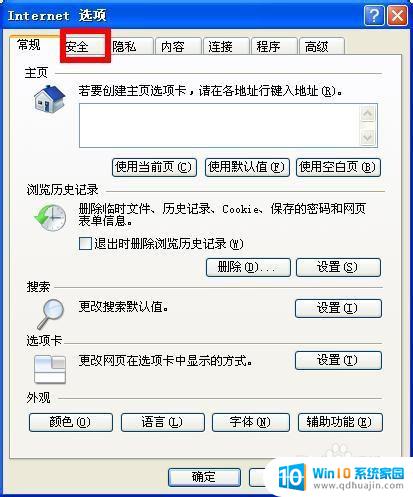
4.这时候就进入到浏览器的安全设置界面,然后点击下图所示的自定义级别按钮。可以对安全选项进行自定义设置;
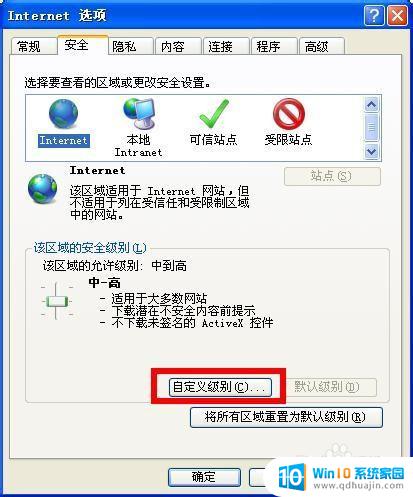
5.如下图点击自定义级别之后,弹出右侧所示的窗口,这里可以进行各种安全设置;
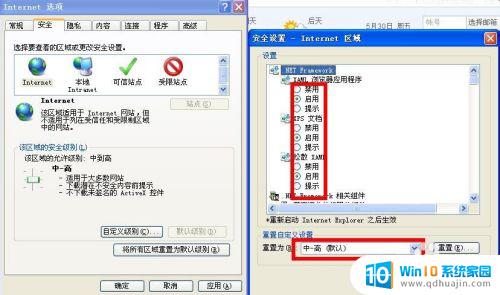
6.滑动右侧的滑块,可以对浏览器各种拦截插件的功能进行设置,可以设置为启用或者提示或者禁用;
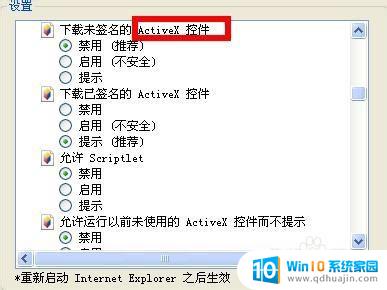
7.如果设置过多,自己感觉设置乱了。可以直接点击下图所示的重置按钮,然后在弹出的对话框中选择是,即可对安全设置进行重置;
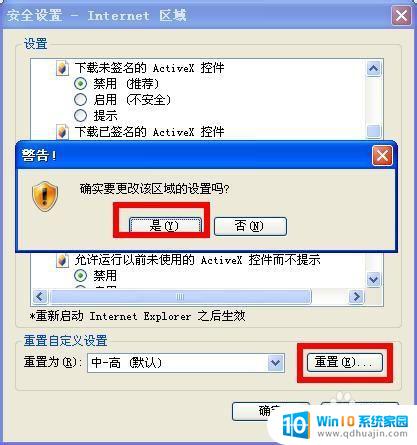
以上是关于IE浏览器安全性设置的全部内容,如果您遇到相同的问题,可以参考小编的方法来处理,希望这些内容对您有所帮助。
ie的安全性怎么设置 IE浏览器安全设置在哪里相关教程
热门推荐
电脑教程推荐
win10系统推荐
- 1 萝卜家园ghost win10 64位家庭版镜像下载v2023.04
- 2 技术员联盟ghost win10 32位旗舰安装版下载v2023.04
- 3 深度技术ghost win10 64位官方免激活版下载v2023.04
- 4 番茄花园ghost win10 32位稳定安全版本下载v2023.04
- 5 戴尔笔记本ghost win10 64位原版精简版下载v2023.04
- 6 深度极速ghost win10 64位永久激活正式版下载v2023.04
- 7 惠普笔记本ghost win10 64位稳定家庭版下载v2023.04
- 8 电脑公司ghost win10 32位稳定原版下载v2023.04
- 9 番茄花园ghost win10 64位官方正式版下载v2023.04
- 10 风林火山ghost win10 64位免费专业版下载v2023.04